很多时候PPT幻灯片都会用于教学上,因为这样能更加直观看其中的内容。通常情况下,在PPT中是无法直接输入分数的,那么制作关于分数的数学课件在怎么办呢?下面小编来教大家一种在PPT中输入分数的方法,有兴趣的朋友一起来看看吧!
PPT中输入分数的方法:
1、点击“插入”,在出现的菜单中选择“公式”。
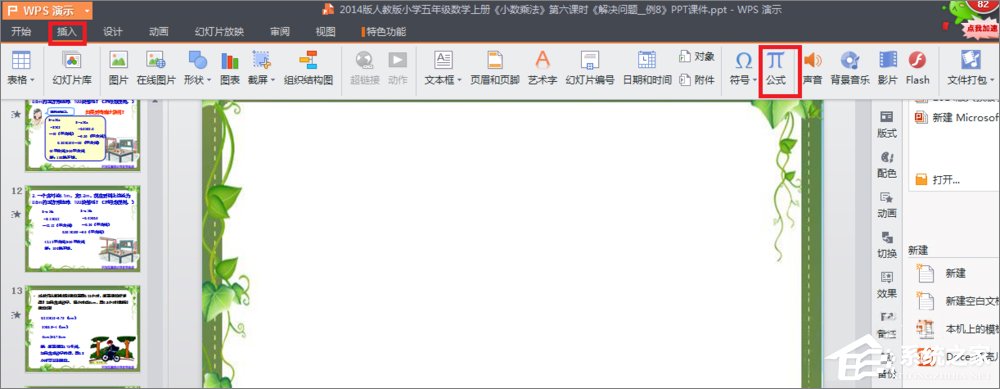
2、在出现的“公式编辑器”中单击分数、根号按钮。
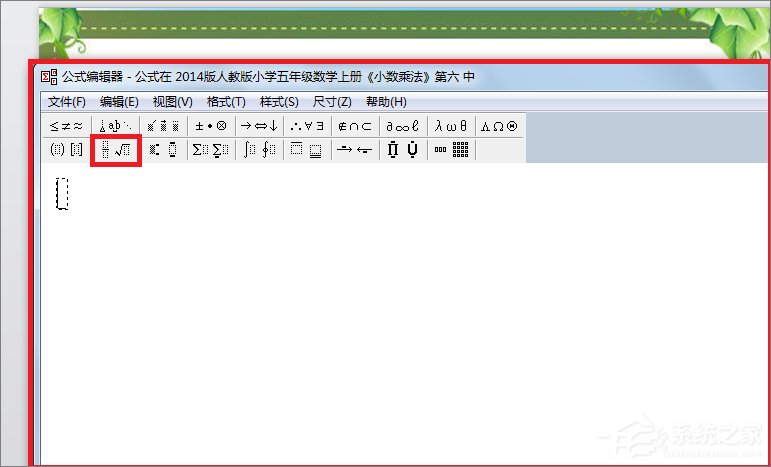
3、在出现的下拉菜单中选择“分数”键。
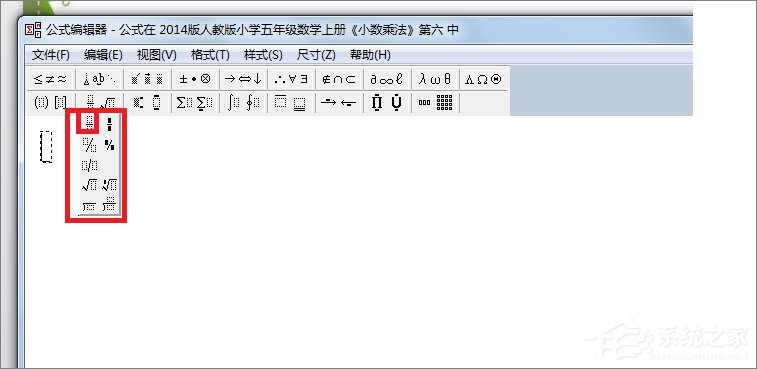
PPT中如何设计逗号时间线?PPT设计逗号时间线的方法
在PPT演示文稿中,经常会看到别人设计的时间线十分漂亮,非常明确的看到了具体某个时间点所做的事情,那么你会设计时间线吗?今天小编和大家分享一些创意的时间线设计,下面一起来看看在PPT中设计逗号时间线的方法,大家可以参考一下。
4、在分子、分母的位置上输入数学或算式。
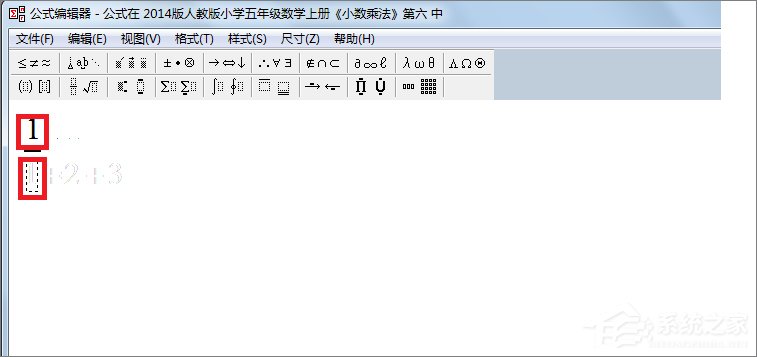
5、如果你想把这个分数用到其他地方,就这里选中分数,单击“编辑”,选择“剪切”或“复制”,再到想用的地方单击鼠标右键,选择“粘贴”就好了,如果在这个ppt中输入这个分数,这一步可省略。
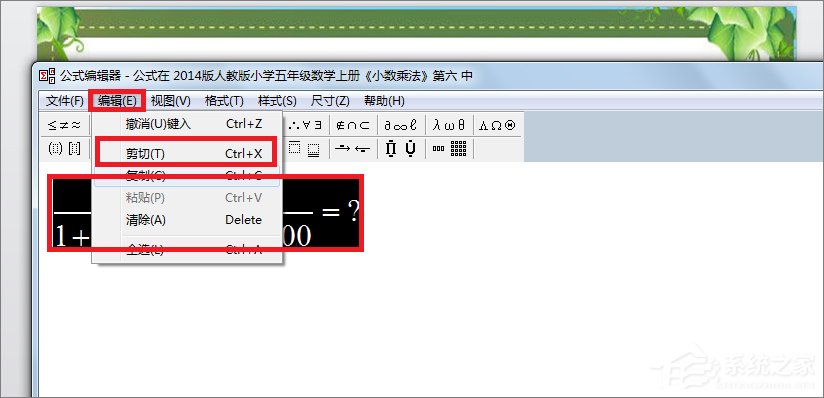
6、关闭“公式编辑器”。
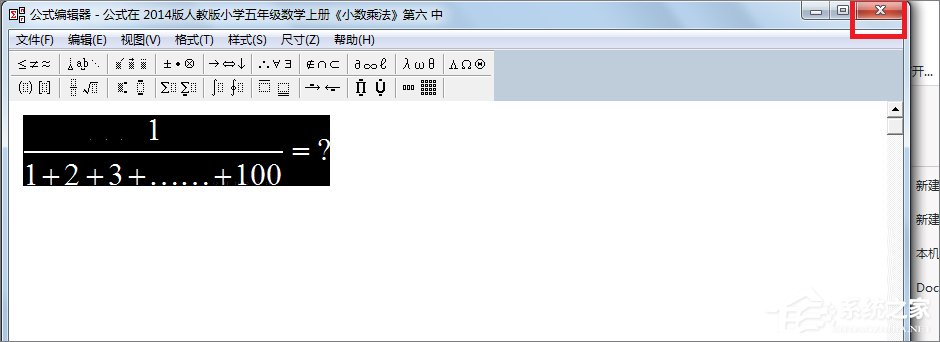
7、选中分数,会出现8个小方框,用鼠标拖动可改变大小和位置。
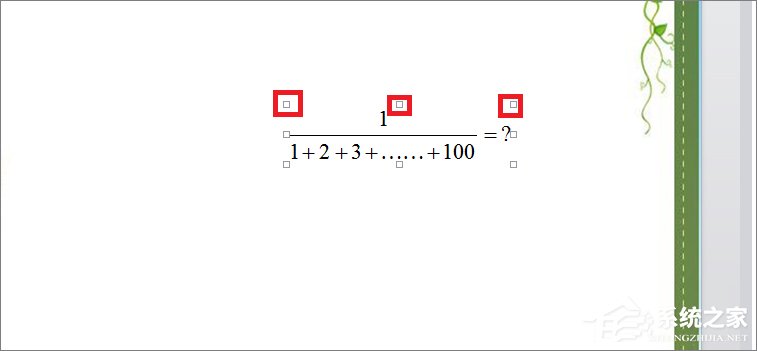
上述就是在PPT中输入分数的方法,如果你不知道在PPT中怎么输入分数,可以参考一下上述方法。
PPT中的照片怎么制作胶带粘贴的效果?
PPT演示文稿相对来说已经是非常常见了,特别是在课堂上,现在很多老师都是使用演示文稿进行讲解,那么为了让教学文稿更加美观,有时会加入一些好看的效果。今天要和大家分享的是PPT制作胶带粘贴照片效果,有兴趣的朋友一起来看看吧!






